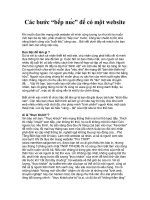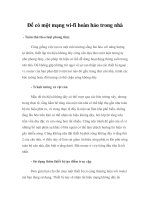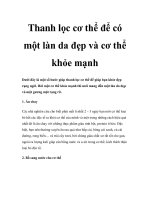Để có một làn da và bức ảnh sáng trong. pot
Bạn đang xem bản rút gọn của tài liệu. Xem và tải ngay bản đầy đủ của tài liệu tại đây (562.51 KB, 16 trang )
Để có một làn da và bức
ảnh sáng trong.
Tối qua có một bạn nhờ mình làm một cái tút
Nay mình sẽ hướng dẫn các bạn để tăng độ sáng trong cho
một bức ảnh.
Stock Tổng hợp toàn quá trình các bước mình làm cho các bạn dễ
nhìn
Bước 1: Vào Image chọn Shadow/ Highlight chỉnh thông số
như hình dưới đây.
Bước 2: Nhân đôi lớp Background thành Background coppy.
Bấm Ctrl + Alt + 2. Sau đó vào Creat New Fill chọn Solid
Color và chọn màu trắng. Nhớ chuyển lớp solid
từ Normal sang Soft Light nhé
Dùng Brush Black tô lên bức ảnh trừ phần da ( Bôi cả mắt và
môi nhá). Sau đó bấm tổ hợp phím Ctrl + Alt + shift + E
Bước 3 : Nhân đôi layer thành Layer coppy và chuyển sang
hệ màu Lab. ( Vào Image -> Mode-> Lab Color)
Sau đó lại bấm Ctrl + Alt + 2 -> Add Layer mask
Sau đó chuyển sang layer ta ấn tổ hợp phím Ctrl + Shift + U,
rồi sau đó ta ấn Ctrl + Shift + F . Chinh Opacity xuống thành
65 %
Bước 4: Ta giữ phím Alt chọn vào Creat New Fill chọn
Curves. Và ta chỉnh các thông số như hình dưới. Sau đó bấm
tổ hợp phím Ctrl + Alt + shift + E
Bước 5: Ta vào Image: Chọn Apply Image và chỉnh các
thông số như hình dưới. Sau đó add một lớp Add Mask.
Dùng Brush Black bôi lên 1 lớp vào phần bức tường có màu
da cam. Sau đó bấm tổ hợp phím Ctrl + Alt + shift + E
Bước 6: ( như bước 5 ) Ta vào Image: Chọn Apply Image.
Trong ô Chanel: ta chọn b. Và trong Blending ta để chế độ
hard light. Sau đó add một lớp Add Mask. Dùng Brush Black
bôi lên 1 lớp vào phần bức tường có màu da cam
Bước 7: Ta tạo Creat New Fill chọn Curves. Chọn thông số
như hình dưới. Sau đó bấm tổ hợp phím Ctrl + Alt + shift + E
Bước 8: Sau đó ta quay trở lại chế độ RBG Color như lúc
đầu. Bấm tổ hợp phím Ctlr + Alt + 2. Tiếp theo ta vào Layer
-> New Fill Layer -> Solid Color. Sau đó chọn chế độ Soft
light, dùng Brush Black bôi tô lên phần tóc của mẫu. Bấm tổ
hợp phím Crtl + Alt + Shift + E
Bước 9: Ta Tạo 1 lớp Hue và chỉnh thông số như sau: ( Chọn
hệ màu Red)
Ok!
Vì chưa có thời gian lắm. Nên mình sẽ điều chỉnh thêm hình
cho các bạn
( Lưu ý, nếu mà ảnh chưa nét ta có thể chỉnh noise hay da của
mẫu chưa sáng ta có thể dùng phần mềm làn da)